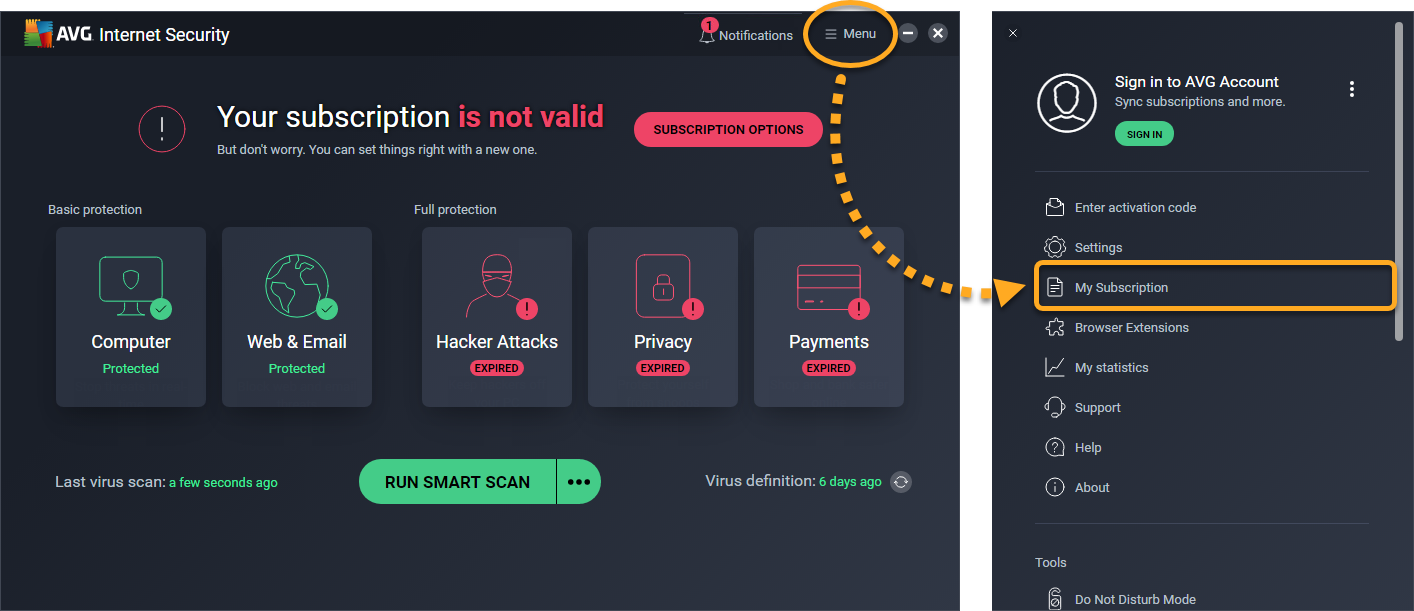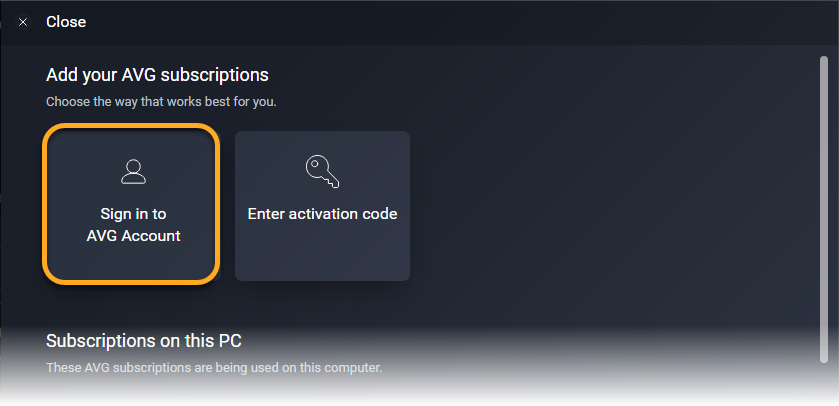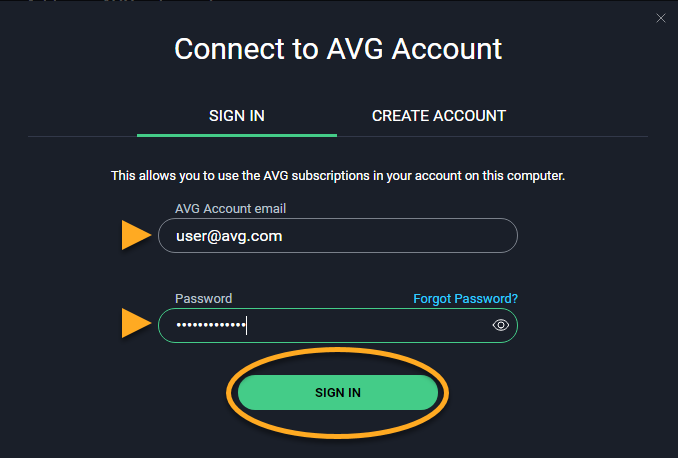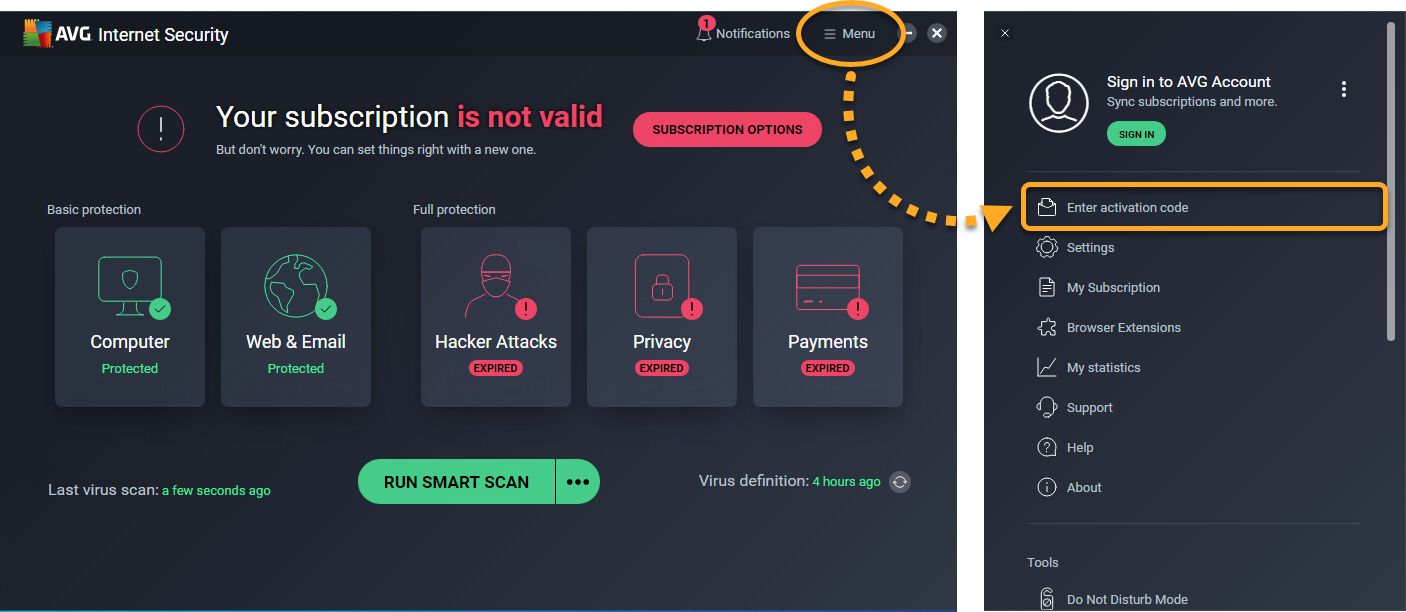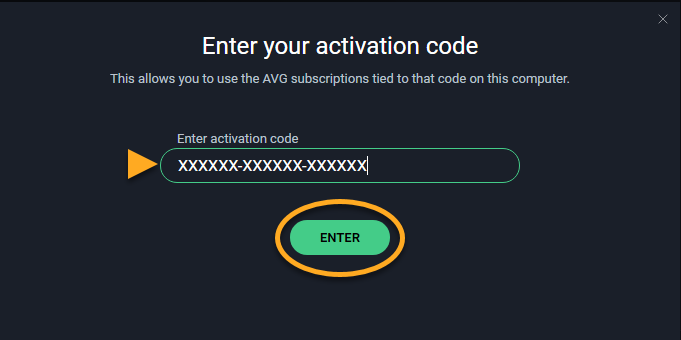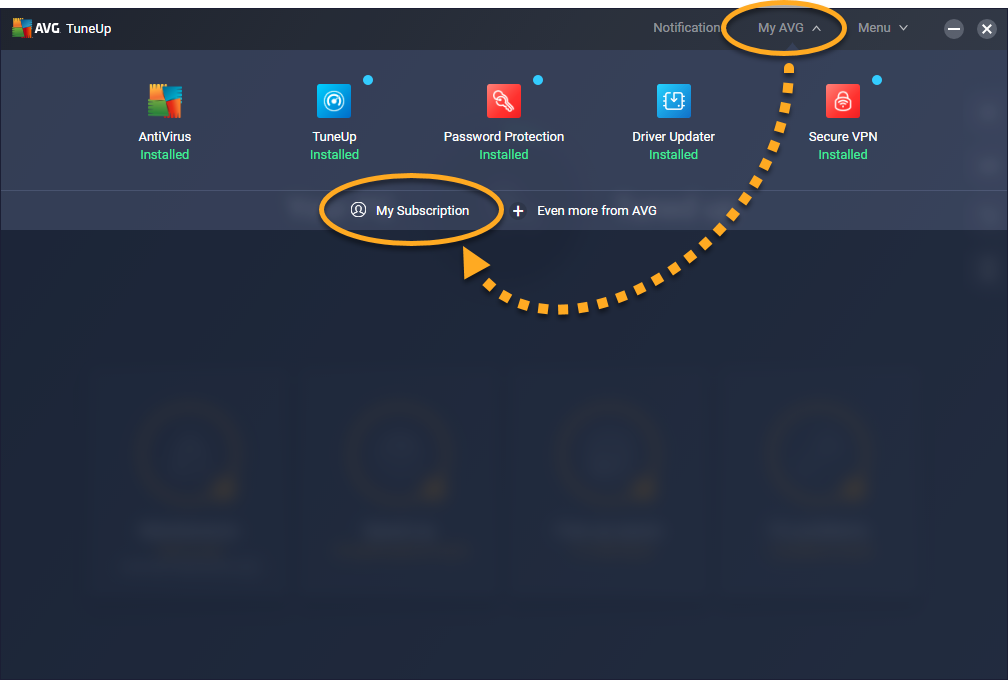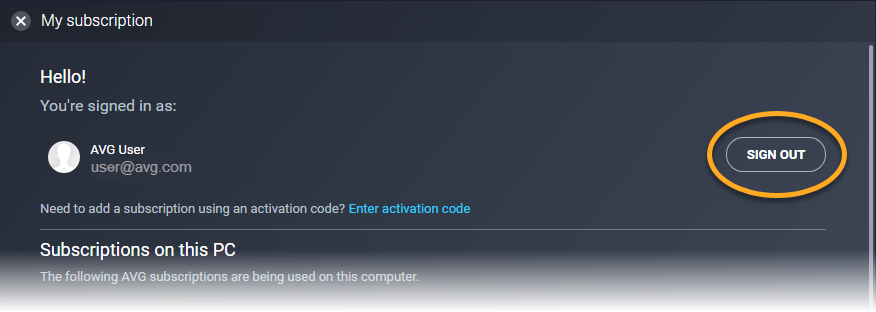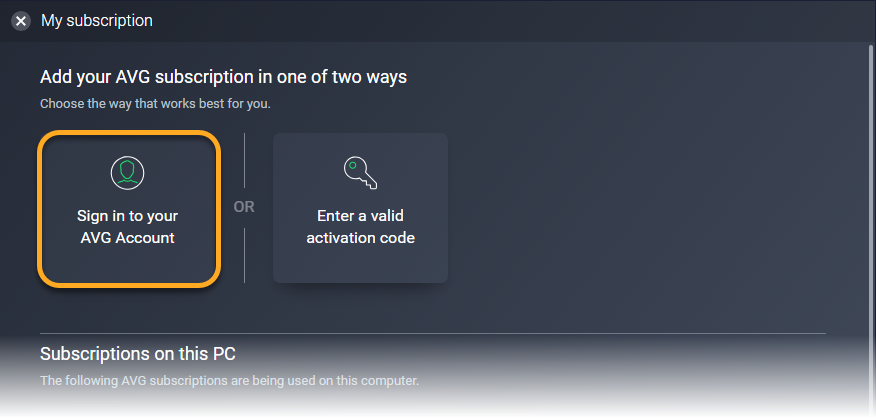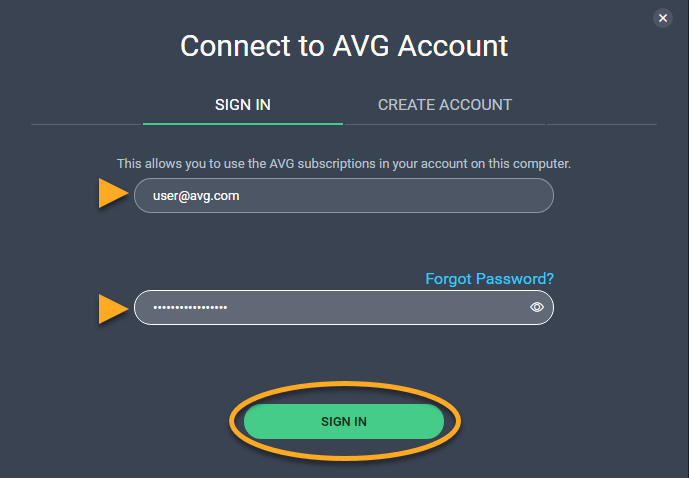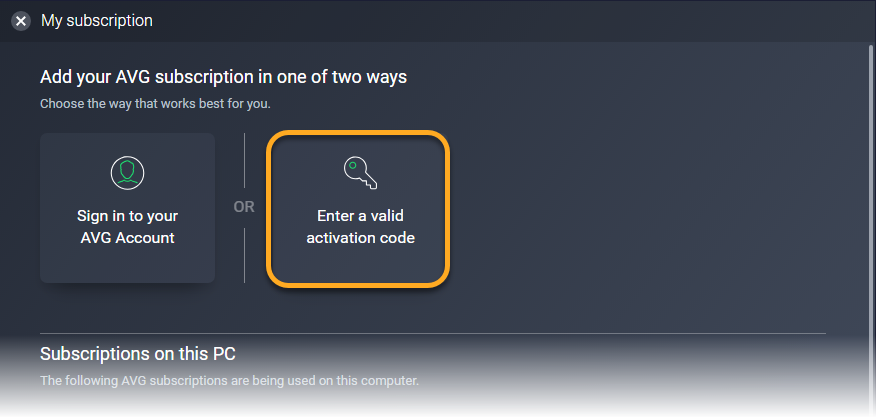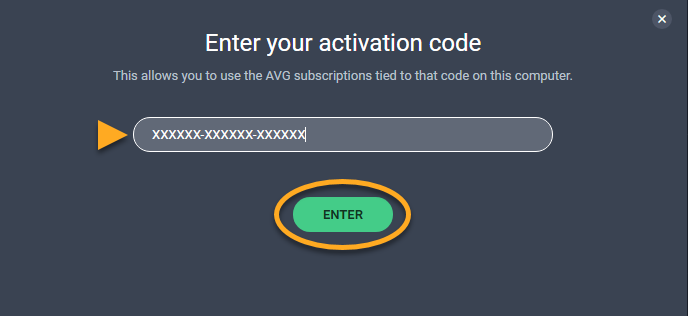Dieser Artikel enthält Anweisungen für den Fall, dass Ihr kostenpflichtiges Abonnement von einer AVG-Anwendung auf Ihrem Windows-PC nicht mehr erkannt wird.
Wenn dieses Problem in AVG Internet Security auftritt, wird auf dem Hauptbildschirm der Anwendung der Status Ihr Abonnement ist nicht gültig angezeigt. Möglicherweise verlieren im Zuge dessen auch andere AVG-Anwendungen, wie AVG TuneUp, Zugriff auf kostenpflichtige Funktionen.
Um dieses Problem zu beheben, befolgen Sie bitte je nachdem, in welchem Produkt das Problem auftritt, die Anweisungen im jeweils zutreffenden Abschnitt dieses Artikels:
AVG Internet Security
Wir empfehlen Ihnen Ihr Abonnement zu reaktivieren, indem Sie einen gültigen Aktivierungscode eingeben oder sich bei AVG Internet Security mit dem AVG-Konto anmelden, das mit der beim Kauf des Abonnements angegebenen E-Mail-Adresse verknüpft ist.
Ihr Abonnement von AVG Internet Security ist nun aktiviert und auf dem Hauptbildschirm der Anwendung sollte der Status Sie sind vollständig geschützt angezeigt werden.
Sollte das Problem nach Befolgung dieser Schritte weiterhin bestehen, wenden Sie sich bitte an den AVG-Support.
AVG TuneUp
Wir empfehlen Ihnen Ihr Abonnement zu reaktivieren, indem Sie einen gültigen Aktivierungscode eingeben oder sich bei AVG TuneUp mit dem AVG-Konto anmelden, das mit der beim Kauf des Abonnements angegebenen E-Mail-Adresse verknüpft ist.
Ihr AVG TuneUp-Abonnement ist nun aktiviert und Sie sollten auf Ihre kostenpflichtigen Produktfunktionen zugreifen können.
Sollte das Problem nach Befolgung dieser Schritte weiterhin bestehen, wenden Sie sich bitte an den AVG-Support.
Weitere AVG-Produkte
Wir empfehlen Ihnen Ihr Abonnement zu reaktivieren, indem Sie einen gültigen Aktivierungscode eingeben oder sich bei der Anwendung mit dem AVG-Konto anmelden, das mit der beim Kauf des Abonnements angegebenen E-Mail-Adresse verknüpft ist.
Um detaillierte Reaktivierungsanweisungen für Ihr Produkt zu erhalten, klicken Sie auf den entsprechenden Produktnamen:
Nach der Reaktivierung Ihres Abonnements sollte die Anwendung Ihr Abonnement erkennen und Sie sollten auf Ihre kostenpflichtigen Produktfunktionen zugreifen können.
Sollten Sie das Problem mithilfe dieser Anweisungen nicht lösen können, wenden Sie sich bitte an den AVG-Support.
- Alle Windows-kompatiblen AVG-Produkte für Privatanwender
- Microsoft Windows 11 Home / Pro / Enterprise / Education
- Microsoft Windows 10 Home/Pro/Enterprise/Education – 32-/64-Bit
- Microsoft Windows 8.1 Home/Pro/Enterprise/Education – 32-/64-Bit
- Microsoft Windows 8 Home/Pro/Enterprise/Education – 32-/64-Bit
- Microsoft Windows 7 Home Basic/Home Premium/Professional/Enterprise/Ultimate – Service Pack 2, 32-/64-Bit